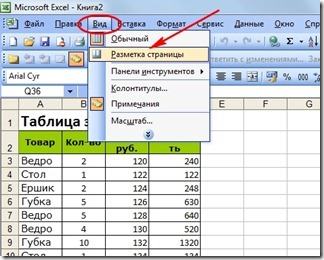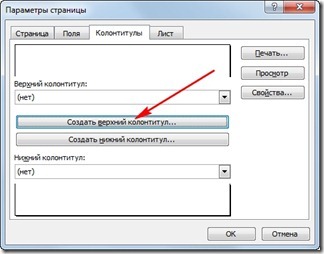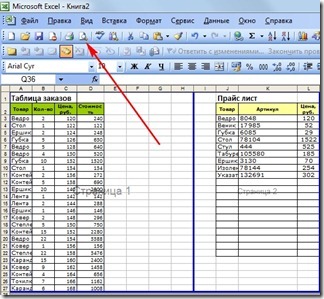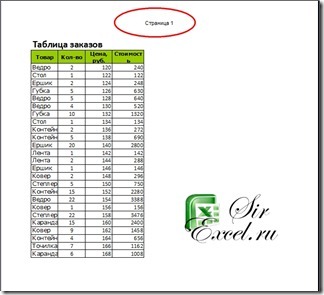Как пронумеровать страницы в Excel 2003
Сегодня мы с вами рассмотрим как можно пронумеровать страницы в MS Excel 2003, ранее мы рассматривали с вами, как пронумеровать страницы в Excel 2007 и 2010. Так как принцип нумерации страниц версии 2003 значительно отличается от версии 2007 и 2010 мы рассмотрим это в отдельной статье.
Например, имеем мы файл Excel, который нам необходимо пронумеровать для распечатки.
Для начала вы можете перевести вид отображения в режим «Разметка страницы», чтобы наглядно можно было видеть разметку страницы
Далее, чтобы проставить страницы вам необходимо выбрать Вид | Колонтитулы далее в зависимости от того где вам требуется разместить номера страниц вверху или внизу необходимо выбрать Верхний колонтитул или Нижний колонтитул, а из раскрывающего списка выбрать вид отображения страниц, например Страница 1. Можно выбрать вид отображения Страница 1 из ?, где вместо вопроса будет отображено общее количество листов.
Если вам необходимо специальное отображение номеров страниц, например вы хотите, чтобы были указаны только номера страниц без слов, то необходимо выбрать поле Создать верхний колонтитул или Создать нижний колонтитул.
В открывшемся окне необходимо выбрать где необходимо разместить номер слева в центре или справа. В необходимое поле нужно ставить курсор и нажать на значок номер страницы. Появится слово &[Страница] которое означает номер страницы. При необходимости вы можете добавить любое слово перед знаком &
Чтобы просмотреть как будут выглядеть номера страниц в Excel 2003 необходимо нажать Просмотр в окне Параметры страницы, либо можно нажать на значок лупы на панели инструментов.
После этого файл Excel откроется в режиме просмотра. Вы увидите страницы в таком виде как они будут распечатаны на принтере.
Надеюсь, мы помогли вам ответить на вопрос “Как пронумеровать страницы в Excel 2003?”.
Будем благодарны, если Вы нажмете +1 и/или Мне нравится внизу данной статьи или поделитесь с друзьями с помощью кнопок расположенных ниже.
Спасибо за внимание.